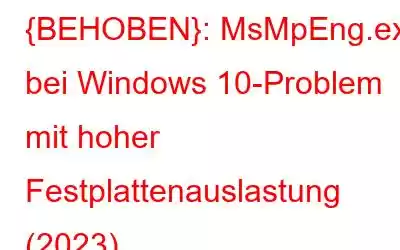Der Antimalware Service Executable-Prozess (auch bekannt als MsMpEng.exe) spielt eine wesentliche Rolle im Windows Defender-Dienst. Der Prozess ist dafür verantwortlich, dass Windows Defender potenzielle Bedrohungen überwachen kann. Es ist jedoch auch dafür berüchtigt, dass es viele Systemressourcen verbraucht und nicht den angemessenen Anteil an Rechenleistung. Warum verursacht es so viel CPU-Auslastung? Nun, es gibt zwei Hauptgründe:
- Der Antimalware Service Executable-Prozess scannt ständig Dateien, Verbindungen und andere Programme in Echtzeit, um umfassenden Schutz zu bieten.
- Es handelt sich um einen vollständigen Scan Die Funktion verlangsamt die gesamte Systemleistung, und es kann zu Verzögerungen, Verzögerungen und häufigen Hängen kommen, während die CPU weiterhin mehr Ressourcen als je zuvor belegt.
Also Wenn Sie feststellen, dass in Ihrem Task-Manager ein ausführbarer Prozess des Antimalware-Dienstes ausgeführt wird und unter Windows 10 viel Speicher belegt, denken Sie daran, dass es sich nicht um einen Virus handelt. Sie können zahlreiche Problemumgehungen durchführen, um die durch den Dienst MsMpEng.exe verursachte hohe Festplattenauslastung zu beheben .
Hier ist ein Benutzer, der seine Bedenken bezüglich des oben genannten Fehlers im Reddit-Forum äußert:
So beheben Sie MsMpEng.exe bei einem Problem mit hoher Festplattenauslastung unter Windows 10
Sie werden erfreut sein zu erfahren, dass die folgenden Methoden das Problem schnell lösen können:
METHODE 1 – Windows Defender ausschalten oder ersetzen
Windows Defender ausschalten kann dabei helfen, die hohe Festplattenauslastung zu beheben, die durch den Antimalware Service Executable-Prozess verursacht wird. Dadurch wird Ihr System jedoch ungeschützt. Daher empfehlen wir die Installation von Antivirensoftware von Drittanbietern wie Systweak Antivirus, die Ihnen dabei helfen kann, verschiedene Arten von Bedrohungen, Viren, Malware und bösartigen Inhalten abzuwehren. Auch bei Fehlalarmen (Blockieren unschädlicher Anwendungen als potenziell bedrohlich) schneidet die Antivirensoftware hervorragend ab.
Im Gegensatz zu anderen Sicherheitslösungen für Windows 10 scannt Systweak Antivirus das System gründlich und schnell. Die Bedrohungsdatenbank wird regelmäßig aktualisiert. Daher kann keine bestehende oder neue Bedrohung Ihrem System schaden. Um Echtzeitschutz mit Systweak Antivirus zu genießen, installieren Sie es jetzt!
Erfahren Sie hier mehr über Systweak Antivirus !
METHODE 2 – Verwenden Sie den Gruppenrichtlinien-Editor, um den MsMpEng.exe-Prozess zu stoppen
Eine weitere hilfreiche Lösung, um das Problem der hohen CPU-Auslastung der Antimalware Service Executable unter Windows 10 zu beseitigen, ist die Gruppenrichtlinie Editor. Sie müssen nur ein Zertifikat erstellen Wenn Sie Änderungen vornehmen möchten, befolgen Sie einfach die unten aufgeführten Schritte:
- Starten Sie das Ausführungsfenster (drücken Sie die Windows-Taste + R).
- Geben Sie gpedit.msc in das Dialogfeld ein und klicken Sie auf Eingabetaste.
- Sobald das Fenster des Gruppenrichtlinien-Editors angezeigt wird, müssen Sie dem Pfad folgen:
Computerkonfiguration/Administrative Vorlagen/Windows-Komponenten/Windows Defender Antivirus/Echtzeitschutz
- Sie müssen auf den Eintrag doppelklicken: Echtzeitschutz deaktivieren.
- Wählen Sie im nächsten Fenster (Windows Defender Antivirus ausschalten) die Option „Aktivieren“.
- Klicken Sie auf die Schaltfläche „Übernehmen“ und anschließend auf „OK“, um den Vorgang abzuschließen!
- Starten Sie die Systemeinstellungen und navigieren Sie zum Update- und Sicherheitsmodul.
- Klicken Sie auf die Option „Windows Defender“ und klicken Sie auf „Ausschlüsse“. Klicken Sie in der Kopfzeile auf die Schaltfläche „Ausschluss hinzufügen“.
- Gehen Sie zur Registerkarte „Prozesse“ und klicken Sie auf das (+) „Einen .exe-, .com- oder .scr-Prozess ausschließen“.
- Geben Sie den Namen der ausführbaren Datei ein: MsMpEng.exe und klicken Sie auf die Schaltfläche „OK“.
- Wie behebt man Fehler bei hoher CPU-Auslastung des Avast-Dienstes?
- Wie behebt man die hohe CPU-Auslastung des WMI-Provider-Hosts in Windows 10?
- Was ist Lsass.exe und wie behebt man das Problem mit der hohen CPU-Auslastung von Lsass.exe?
- Wie behebt man die hohe CPU-Auslastung des Windows Shell Experience Host-Prozesses?
Nachdem Sie Windows Defender nun erfolgreich deaktiviert haben, können Sie die durch MsMpEng verursachte hohe Festplattenauslastung beheben .exe-Dienst.
METHODE 3 – Ausführbare Datei des Antimalware-Dienstes zur Ausschlussliste hinzufügen
Windows Defender überprüft bei Sicherheitsscans jede Datei auf dem Computer, einschließlich des ausführbaren Prozesses des Antimalware-Dienstes. Dies kann zu spannenden Interaktionen und Systemverzögerungen führen. Um den Fehler zu verhindern, können Sie den Prozess vom Scan ausschließen.
Hoffentlich haben Sie' Sie werden in der Lage sein, das Problem mit der hohen Festplattenauslastung unter Windows 10 zu lösen.
METHODE 4 – Beschädigte/fehlende Systemdateien reparieren
Manchmal kann das Identifizieren und Reparieren beschädigter und fehlender Systemdateien helfen, das Problem zu beheben Hohe CPU-Auslastung unter Windows 10 aufgrund des Antimalware Service Executable-Prozesses. Sie können dazu entweder die Befehlszeile SFC /scannow in der Eingabeaufforderung ausführen oder ein PC Cleaner Tool eines Drittanbieters wie Advanced System Optimizer installieren. Die Smart PC Care-Funktion kann Ihnen dabei helfen, Ihre gesamte Festplatte zu scannen, potenziell schädliche Dateien zu finden und sie schnell zu reparieren, sodass Sie häufige PC-Fehler problemlos beheben können.
Hoffentlich sollten Sie nicht das lästige Problem mit der hohen Festplattenauslastung unter Windows 10 erleben, das durch den Antimalware Service Executable-Prozess verursacht wird!
VERWANDTE A RTICLES:
Lesen: 0